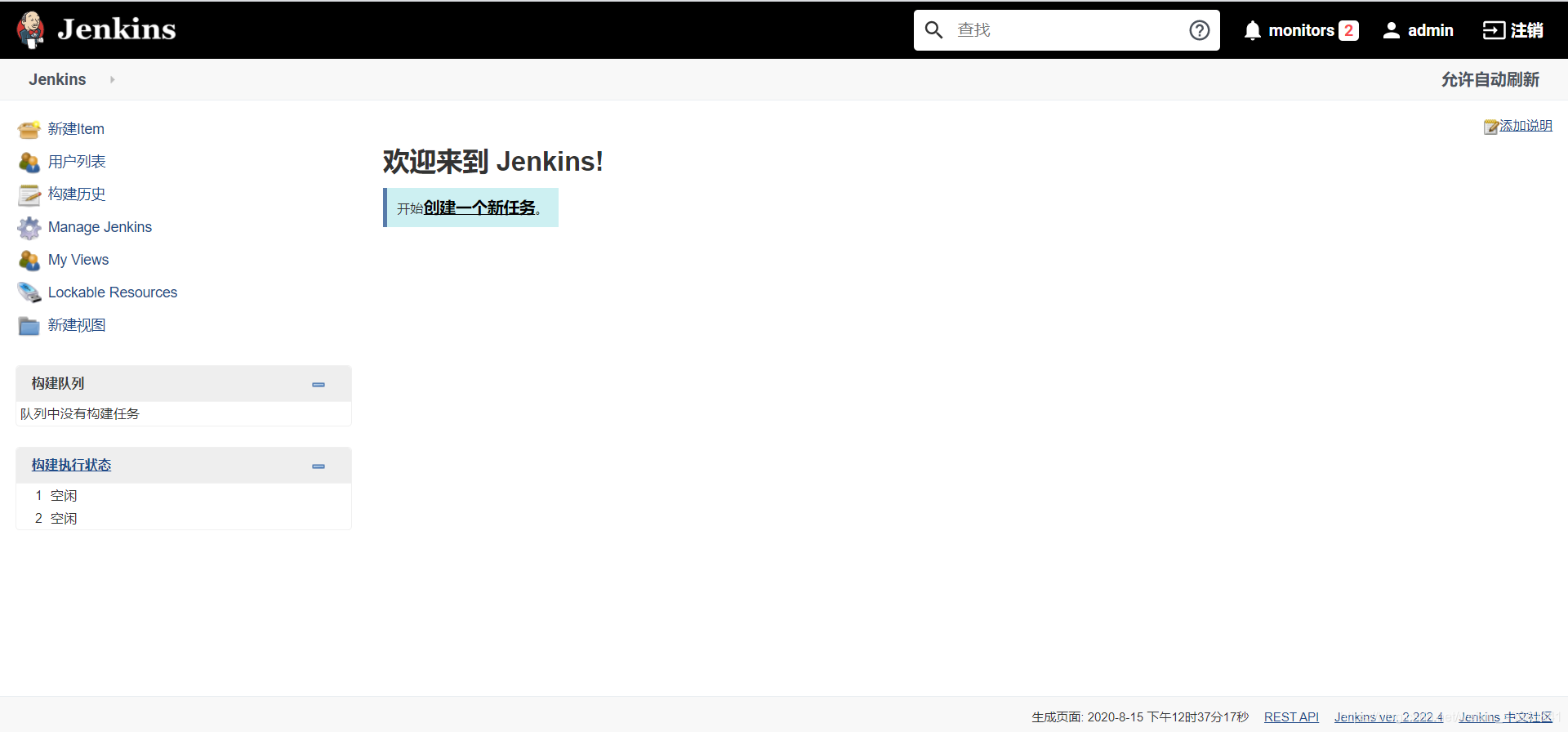前言
在Centos7阿里云服务器上使用docker搭建Jenkins服务。
需要提前准备的条件
- docker环境
- JDK环境(Centos7自带JDK环境)
一、docker拉取镜像
Jenkins有官方镜像,也有私人镜像,这里我们选择拉取中文版的Jenkins镜像。
docker pull jenkinszh/jenkins-zh
二、创建Jenkins挂载目录并授权权限
如果你对Docker比较熟悉,应该知道它的实现实际上是创造了一个独立的容器环境,Jenkins在这个容器内运行,那么如果我们想要对Jenkins进行配置,就需要进入到容器里选择文件进行配置。虽然我们可以使用docker exec -it 【容器id】 bash 命令进入容器目录进行配置,但是连简单的 vi命令都不能使用。
如果我们在启动镜像的时候指定挂载目录,那么在服务器本机与容器之间就可以创建一个映射。
所以我们在服务器上先创建一个jenkins工作目录, /var/jenkins_mount,赋予相应权限,稍后我们将jenkins容器目录挂载到这个目录上,这样我们就可以很方便地对容器内的配置文件进行修改。
mkdir -p /var/jenkins_mount
chmod 777 /var/jenkins_mount
三、创建并启动Jenkins容器
命令如下,别着急执行命令,记得改路径。
docker run -d -p 10240:8080 -p 10241:50000 -v /var/jenkins_mount:/var/jenkins_home -v /root/apache-maven-3.6.3:/usr/local/maven -v /etc/localtime:/etc/localtime --name myjenkins jenkinszh/jenkins-zh
请注意看下面我们指定对应参数的意义。
1 | -d 后台运行镜像 |
四、配置Jenkins服务
启动好镜像我们就可以进行配置了,Jenkins是一个web服务,所以我们直接使用web端口访问即可。
由于我们上面docker配置的是10240端口,去访问10240端口即可,如果是云服务器,记得打开安全组的10240端口
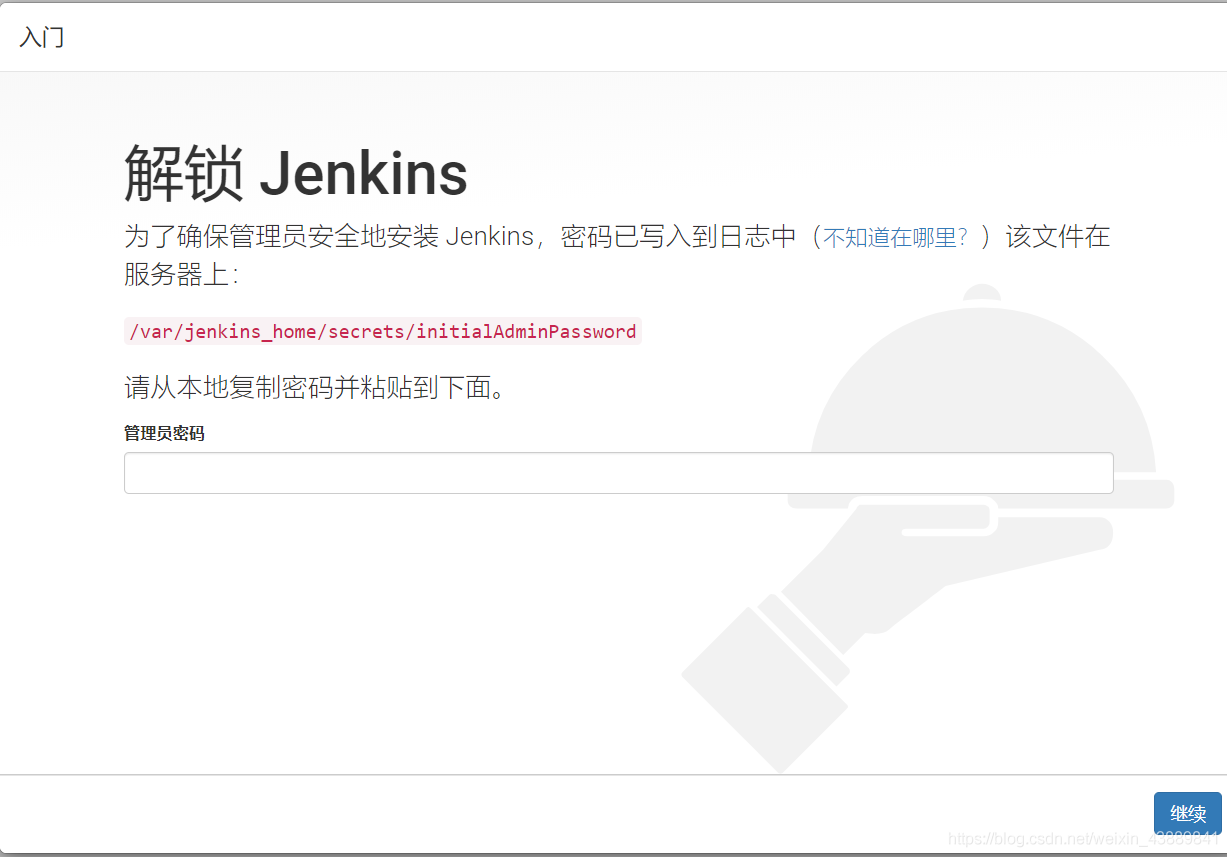
需要注意的是,这里显示的是jenkins_home路径,由于我设定的目录是jenkins_mounts,故我的密码放置目录是/var/jenkins_mount 所以建议使用cd和ls命令一层一层进入密码目录
把找到的密码输入即可。

输入密码后,选择安装推荐的插件即可。
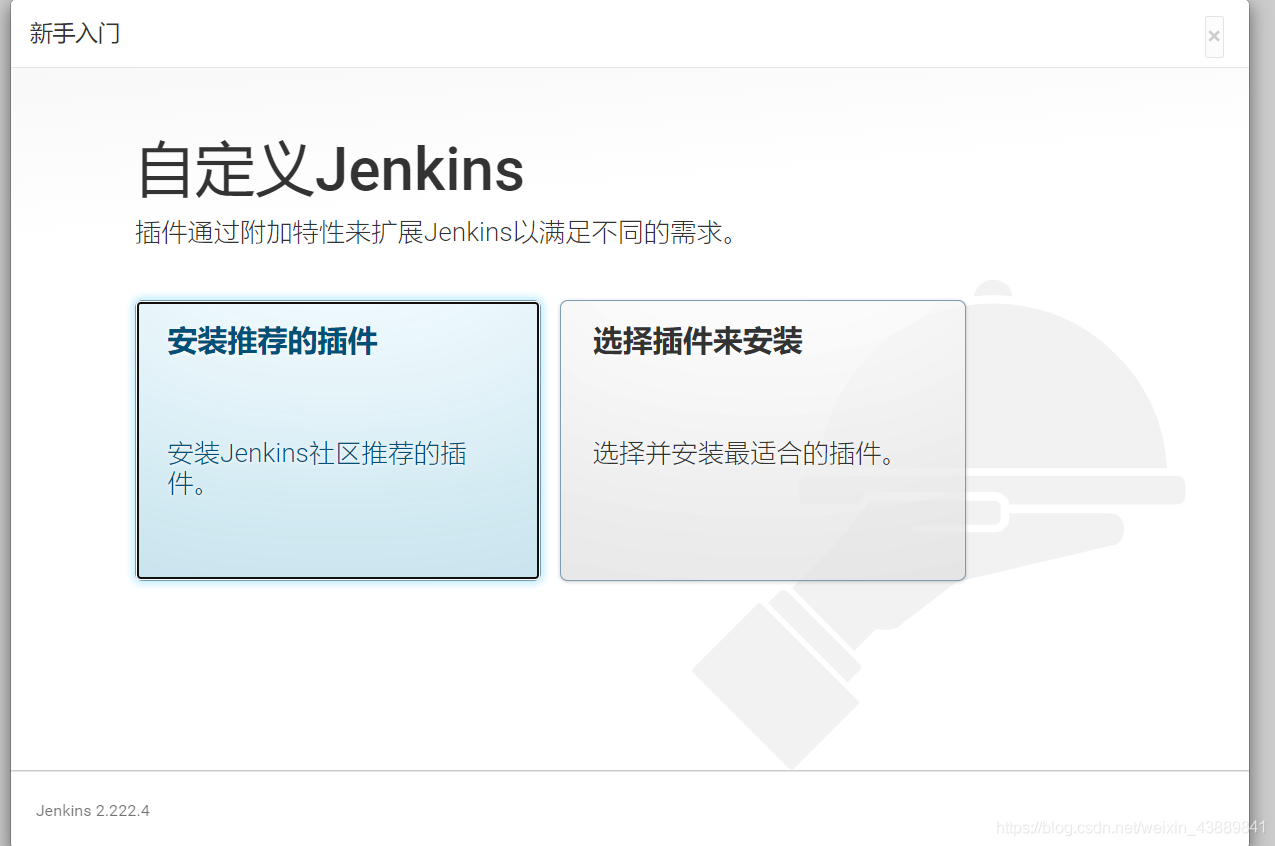
最后成功进入到jenkins中。